笔记本如何一键重装系统win7,笔记本电脑怎样一键重装系统
笔记本如何一键重装系统win7?在使用笔记本电脑的过程中,我们可能会遇到各种问题,例如系统崩溃、病毒感染或者性能下降等。为了解决这些问题,一键重装系统功能成为了一个非常方便的选择。本文将介绍如何在笔记本上使用一键重装系统功能重新安装Windows 7。
笔记本电脑怎样一键重装系统
准备工作:备份重要数据
在进行系统重装之前,我们需要先备份重要的数据。这包括个人文件、照片、音乐、视频等。可以使用外部存储设备(如移动硬盘或U盘)将这些数据复制到安全的地方。
具体步骤:
一、所需工具
1、下载Win7系统安装工具,打开运行。
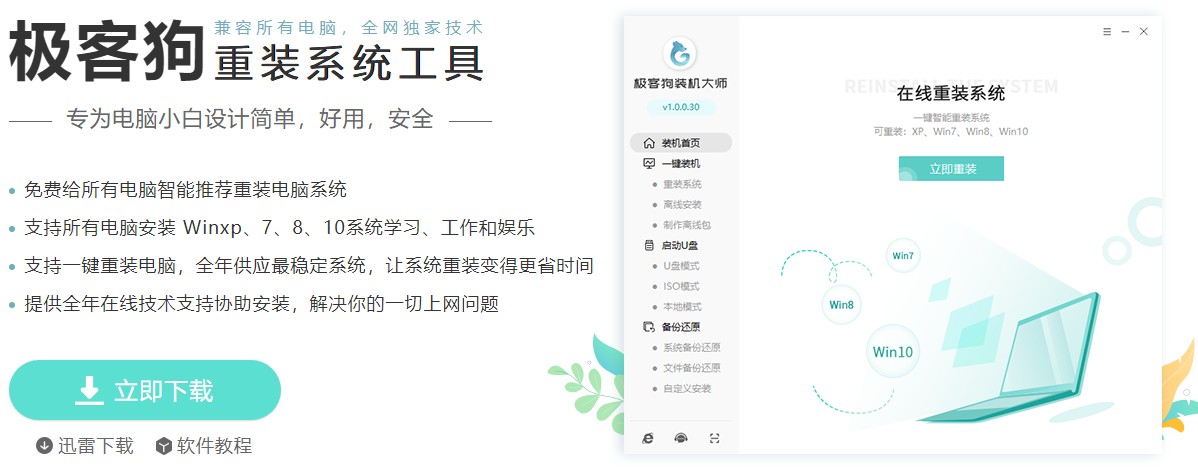
2、运行工具前退出电脑杀毒软件和防火墙,以免遭拦截。
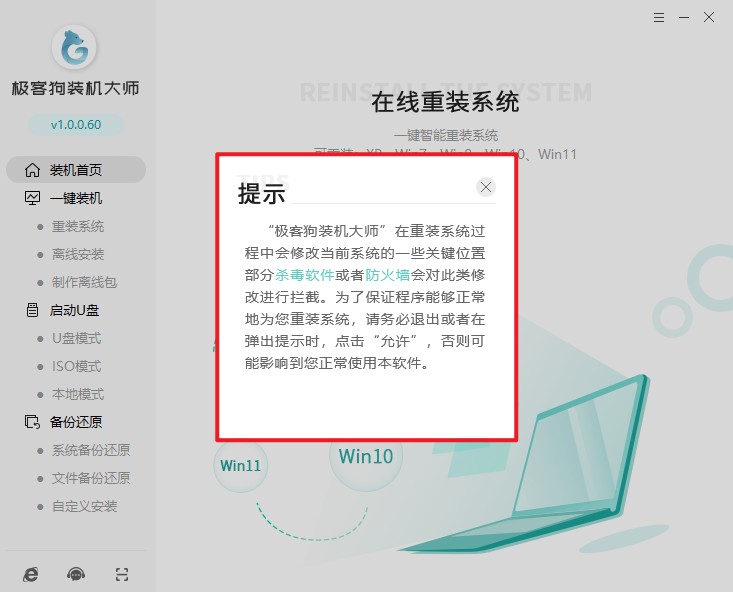
二、一键重装系统步骤
1、点击“立即重装”。
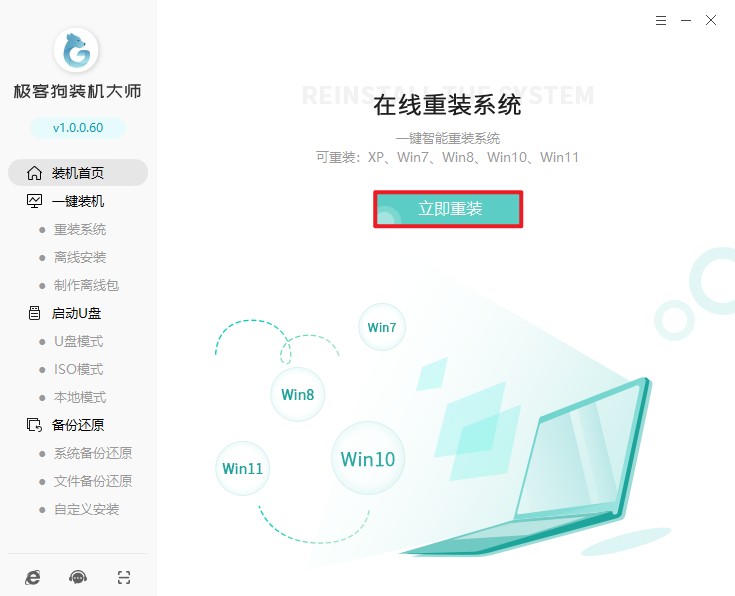
2、看看有没有你喜欢的系统,点击选择它。
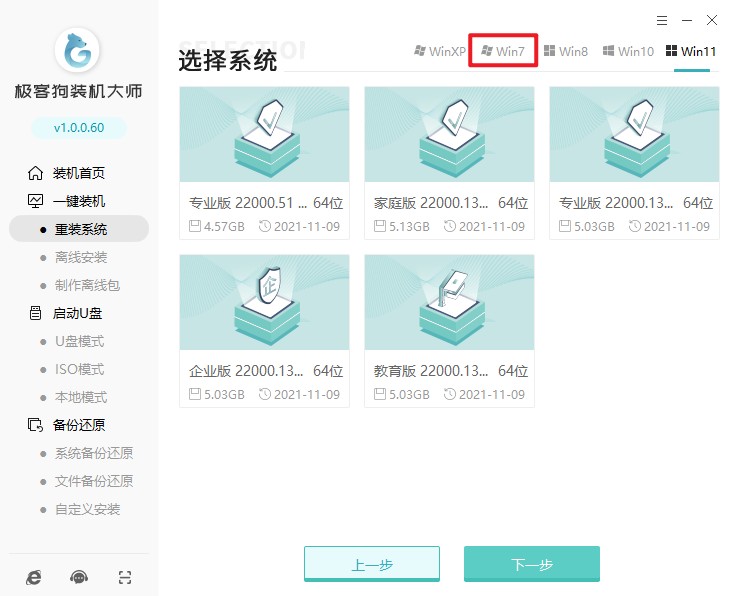
3、选择软件安装,或者取消勾选不安装。
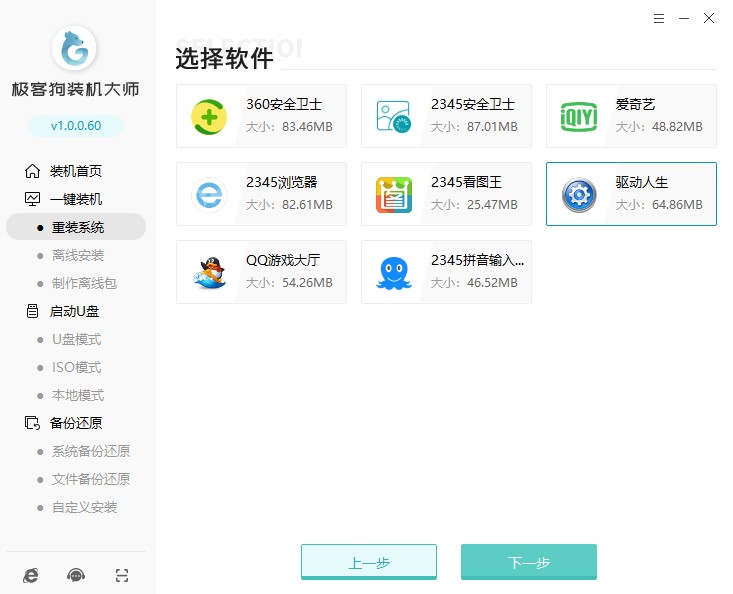
4、选择文件备份,例如“我的文档”、“收藏夹”、“桌面”等,选择完以后点击“开始安装”。
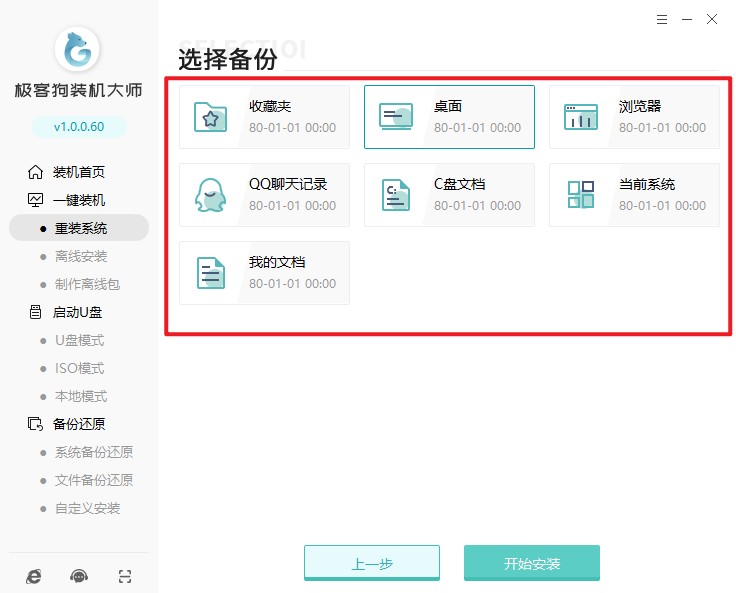
5、等待资源下载完毕。
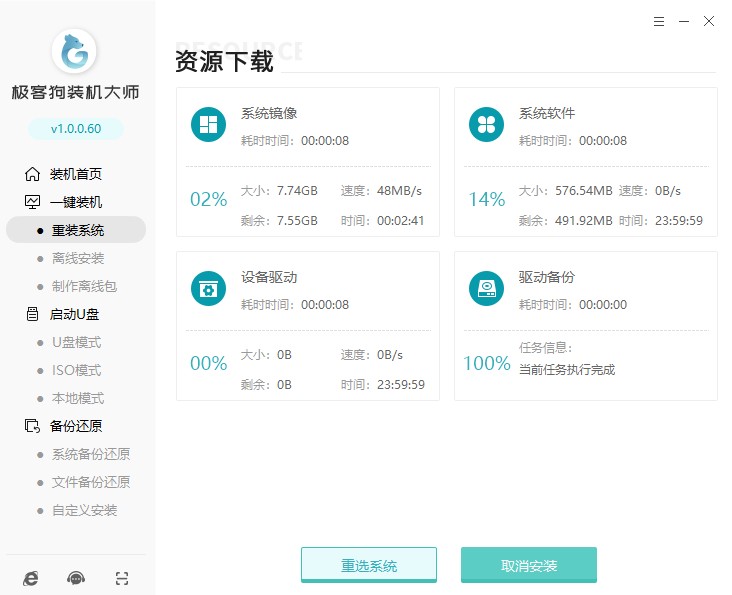
6、继续等待安装部署完成,自动重启电脑。
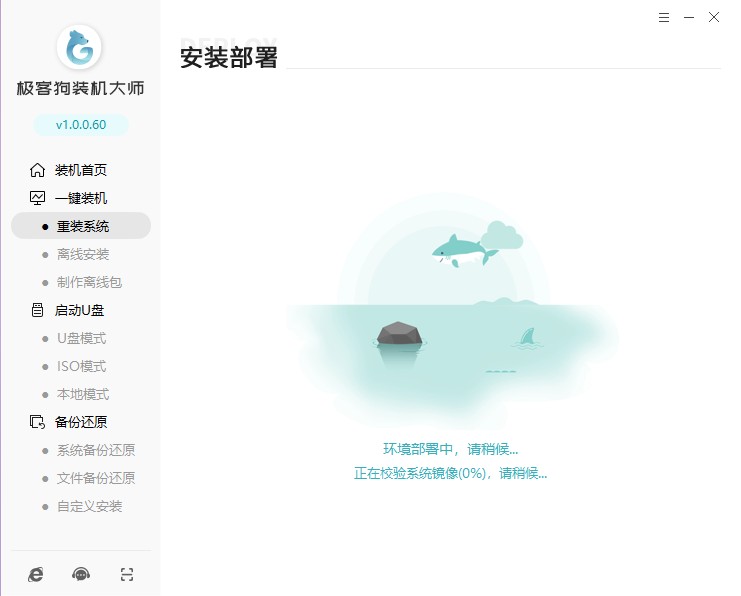
7、重启进入Windows启动管理器,默认进入GeekDog PE即可。
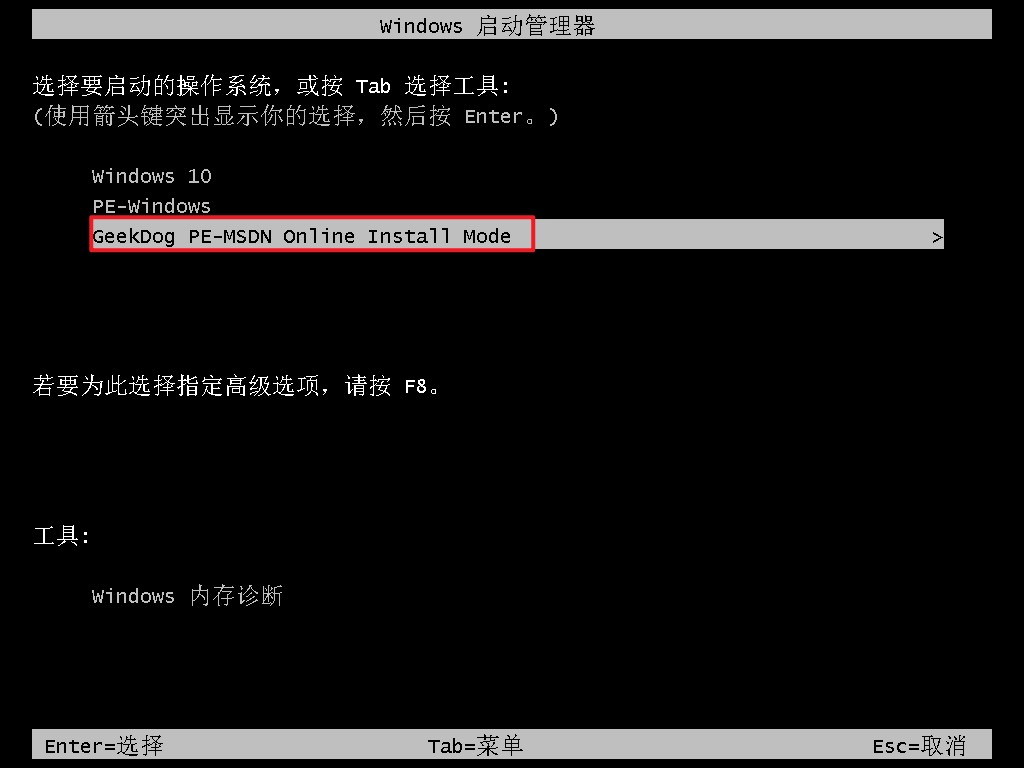
8、现在只需要耐心等待工具自动安装系统完成,稍等片刻电脑自动重启。
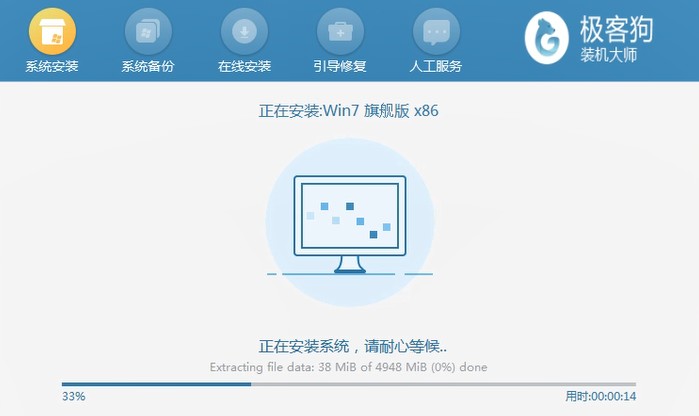
9、系统安装完毕,电脑重启等待进入操作系统桌面。

在系统重装完成后,你需要重新安装笔记本电脑所需的驱动程序和软件。可以从笔记本电脑制造商的官方网站上下载最新的驱动程序和软件。通过一键重装系统功能,我们可以方便地重新安装Windows 7操作系统,解决各种问题。然而,在进行系统重装之前,请务必备份重要的数据,并确保已经了解了笔记本电脑的一键重装系统功能的操作方法。
原文链接:https://www.jikegou.net/win7/3606.html 转载请标明
极客狗装机大师,系统重装即刻简单
一键重装,备份还原,安全纯净,兼容所有

